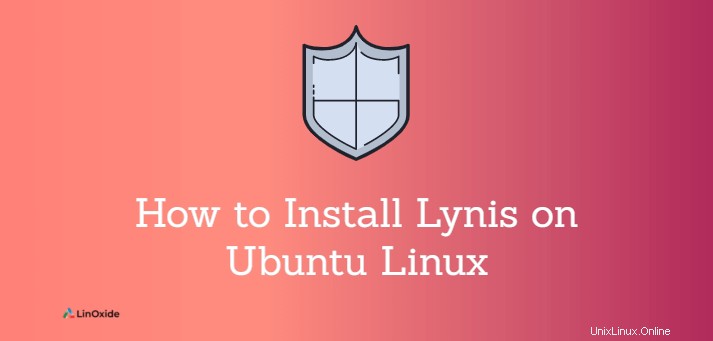
Lynis es una herramienta de auditoría de seguridad confiable y de código abierto diseñada para Linux, macOS y derivados de UNIX como FreeBSD y OpenBSD. Se utiliza para varios propósitos, incluida la auditoría de seguridad, la detección de vulnerabilidades y las pruebas de cumplimiento. El objetivo de aprovechar una herramienta de auditoría como Lynis es investigar y resolver las vulnerabilidades de seguridad subyacentes y los errores de configuración, como contraseñas de cuentas de usuario débiles o permisos de archivo inapropiados que podrían comprometer el sistema frente a un ataque.
En este tutorial, aprenderá cómo instalar Lynis en Ubuntu 20.04 . Hay varias formas de instalar Lynis. Puede instalar desde los repositorios de Ubuntu utilizando el administrador de paquetes APT o desde el repositorio oficial de la comunidad.
Instalar Lynis en Ubuntu
Por supuesto, puede instalar Lynis desde los repositorios de Ubuntu. Sin embargo, esto no siempre le dará la última versión. Por ejemplo, en el momento de escribir esta guía, la última versión de Lynis es la versión 3.0.6 de Lynis. La versión alojada en el repositorio de Ubuntu es más antigua, ya que el siguiente comando lo confirma.
$ apt-cache policy lynis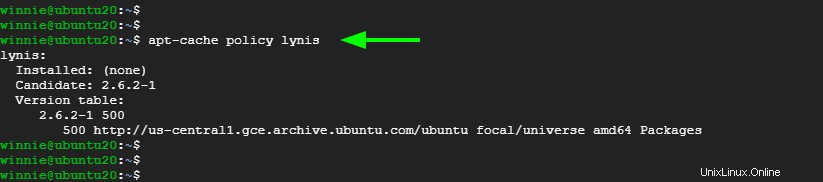
Del resultado, podemos ver que la última versión alojada en el repositorio de Ubuntu es Lynis 2.6.2-1.
Si desea instalar la última versión de Lynis , el mejor enfoque es instalarlo desde el repositorio oficial de Lynis Community.
Para lograr esto, primero, actualice su sistema
$ sudo apt updateA continuación, descargue la clave de firma del servidor de claves central:
$ wget -O - https://packages.cisofy.com/keys/cisofy-software-public.key | sudo apt-key add -A continuación, habilite el repositorio de la comunidad de Lynis de la siguiente manera:
$ echo "deb https://packages.cisofy.com/community/lynis/deb/ stable main" | sudo tee /etc/apt/sources.list.d/cisofy-lynis.listUna vez hecho esto, actualice el sistema una vez más para que el sistema pueda ser consciente del repositorio recién agregado.
$ sudo apt updateAhora continúe con el siguiente paso para instalar Lynis.
Finalmente, para instalar Lynis , use el siguiente comando APT:
$ sudo apt install LynisUna vez completada la instalación, verifique la versión de Lynis instalada.
$ lynis show version
Puede verificar si hay una actualización disponible de la siguiente manera:
$ lynis update infoSi ha instalado recientemente Lynis desde su repositorio oficial, asegúrese de que siempre estará actualizado, como se ilustra en el resultado.
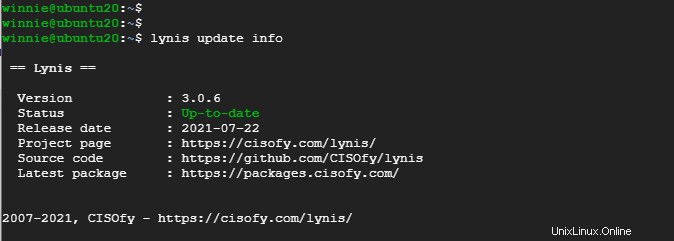
Comandos de Lynis
Lynis ya está instalado. Dediquemos un momento y veamos cómo puede usar la herramienta para realizar algunas auditorías de seguridad.
Para mostrar los comandos que puede ejecutar con Lynis, ejecute:
$ lynis show commands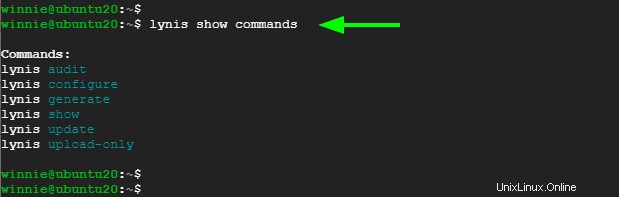
Lynis también incluye algunos perfiles de auditoría. Un perfil es sinónimo de un archivo de configuración que determina o explica cómo se debe realizar una auditoría de seguridad. Los perfiles normalmente se encuentran en el /etc/lynis directorio.
Para enumerar los perfiles de auditoría, ejecute el comando:
$ lynis show profiles 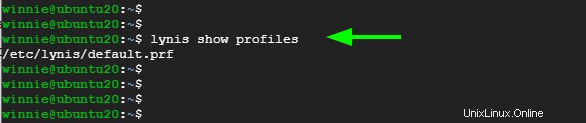
Además, puede mostrar la configuración de Lynis de la siguiente manera.
$ lynis show settings 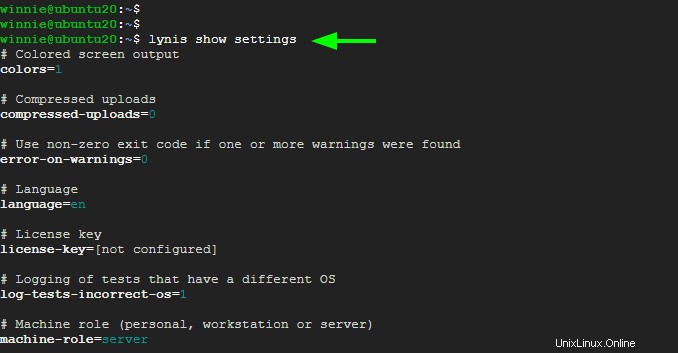
Cómo realizar una auditoría de seguridad con Lynis
Para realizar una auditoría de seguridad básica de su sistema, ejecute el comando:
$ sudo lynis audit system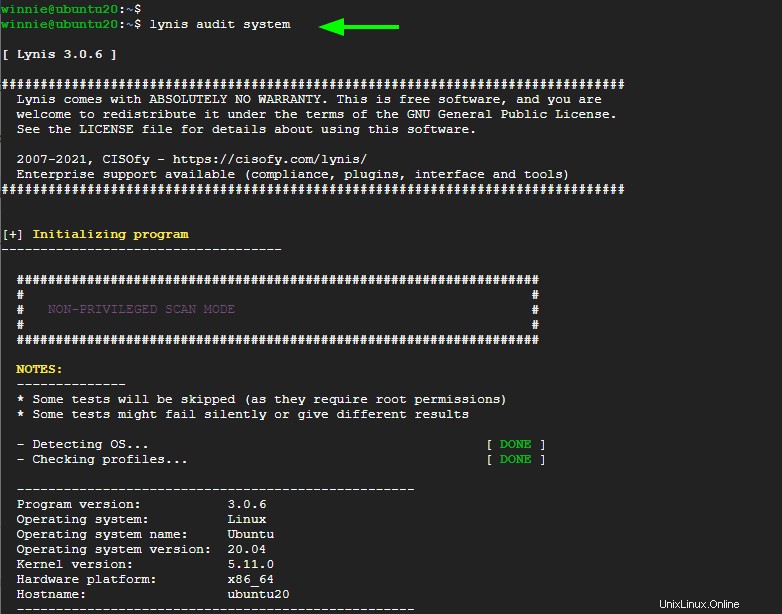
Cuando se ejecuta este comando, Lynis investiga la configuración del sistema y del software en busca de posibles debilidades o lagunas. Lynis luego registra la información de auditoría en el /var/log/lynis.log y almacena el informe de auditoría en el /var/log/lynis-report.dat archivo.
Las áreas clave en las que Lynis realiza comprobaciones del sistema incluyen:
- Archivos del cargador de arranque
- Paquetes de software
- Archivos de configuración
- Directorios asociados con el registro y la auditoría
Durante la auditoría del sistema, es probable que encuentre diferentes resultados de auditoría con palabras clave como Encontrado, Correcto, No encontrado, Sugerencia, Advertencia, etc.
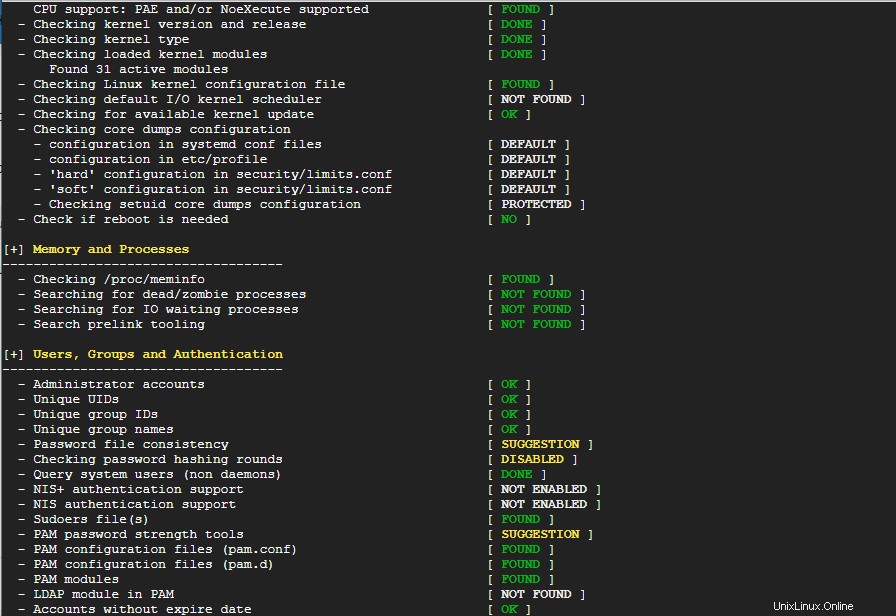
Se debe prestar especial atención a las comprobaciones del sistema que arrojan una "Advertencia " alerta. Se deben tomar medidas para resolver el problema descrito, ya que esto podría socavar la seguridad de su sistema.
A partir de nuestra verificación de auditoría, Lynis marcó un problema relacionado con los permisos del directorio de inicio.

Al final del escaneo, se le proporcionará un resumen de la auditoría que incluye advertencias y sugerencias que puede tomar para fortalecer la seguridad de su sistema. Acompañando a cada sugerencia hay una URL que proporciona información adicional sobre la sugerencia que tiene como objetivo mejorar o fortalecer la seguridad de su sistema.
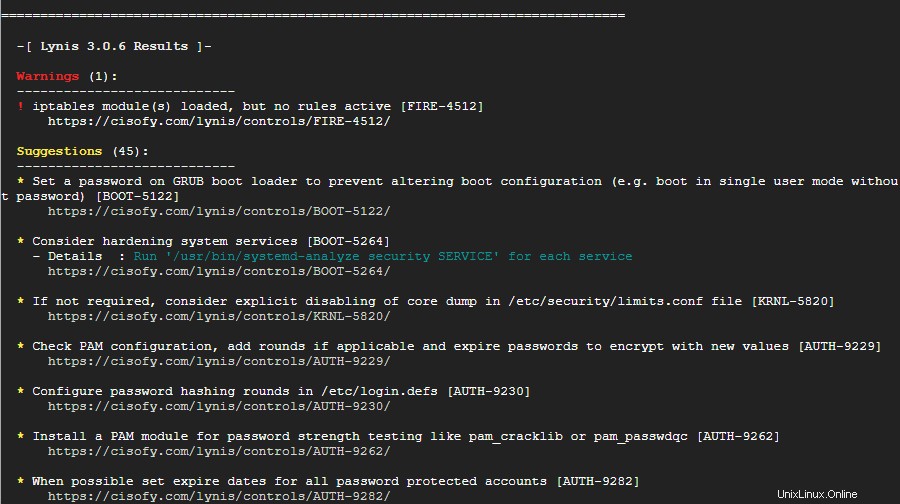
Consultar detalles sobre una verificación de auditoría específica
Cada verificación del sistema está asociada con una identificación de prueba única. Para mostrar detalles específicos de una prueba, use la sintaxis:
$ lynis show details TEST-IDPor ejemplo, para ver más detalles sobre la advertencia que recibimos en la sección de resumen, ejecute el comando donde FIRE-4512 es el TEST ID.
$ sudo lynis show details FIRE-4512El resultado le proporciona posibles problemas y posibles soluciones a la alerta de advertencia.

Para ver toda la información de auditoría, simplemente revise el archivo de registro de auditoría de Lynis.
$ sudo cat /var/log/lynis.logPara obtener información adicional sobre el uso de los comandos de Lynis, visite las páginas man.
$ man lynis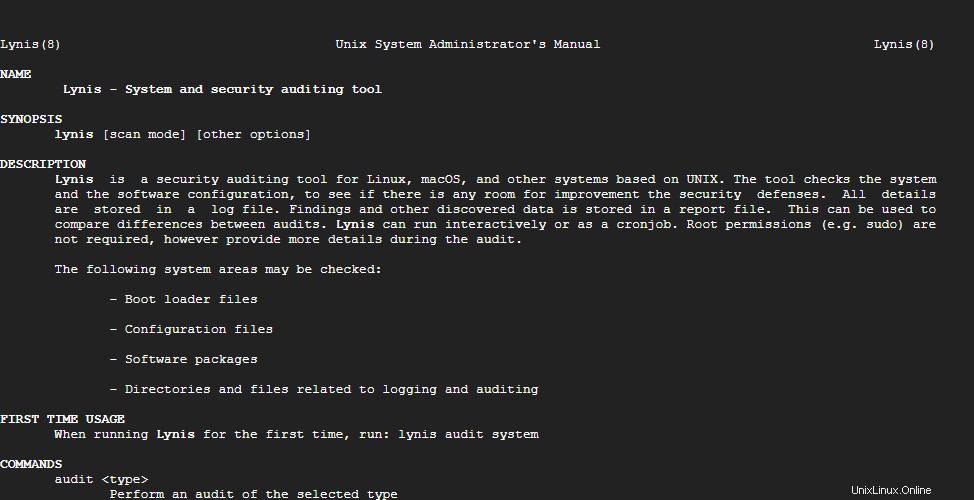
Conclusión
Como ha visto, es bastante fácil instalar Lynis y ejecutar informes de auditoría. Esto proporciona una visibilidad muy necesaria para su sistema y le ofrece sugerencias clave sobre cómo puede mejorar la seguridad de su servidor. ¡Y eso es! Esperamos que haya encontrado esta guía útil.